كيفية فتح موقع Facebook Desktop على الهواتف المحمولة [2023]
نشرت: 2023-05-01يقدم Facebook إصدارًا خاصًا للهاتف المحمول من موقعه على الويب لبعض الوقت للمستخدمين الذين لا يفضلون تطبيق الهاتف المحمول. ومع ذلك ، لا يزال موقع الويب للجوال يفتقر إلى بعض الوظائف والميزات.
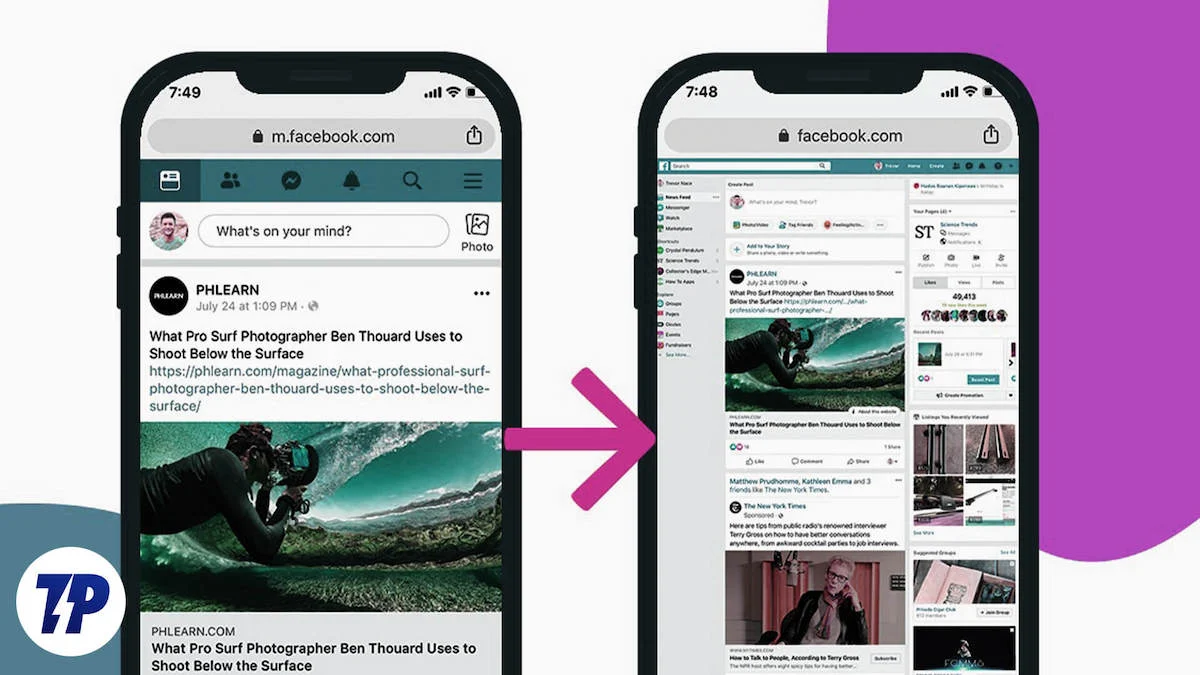
لكن لا تقلق؛ يمكنك الوصول إلى الإصدار الكامل من موقع Facebook لسطح المكتب من متصفح هاتفك المحمول والوصول إلى جميع الميزات. في هذا الدليل ، سنوضح لك كيفية فتح موقع Facebook لسطح المكتب على هاتفك ، بغض النظر عن المتصفح الذي تستخدمه على أجهزة Android و iOS.
جدول المحتويات
كيفية فتح موقع Facebook Desktop على الأجهزة المحمولة
سنوضح لك كيفية فتح موقع Facebook لسطح المكتب بالكامل على كل من الهواتف الذكية التي تعمل بنظام Android و iOS. ستحتاج إلى متصفح للجوال ، وستحتاج إلى تسجيل الدخول إلى حسابك على Facebook أثناء العملية (إذا لم تكن قد سجلت الدخول بالفعل). تعرف على كيفية فتح موقع سطح المكتب على هاتفك الذكي الذي يعمل بنظام Android أو iOS هنا.
كيفية فتح موقع Facebook Desktop على Android
تحتوي معظم الهواتف الذكية التي تعمل بنظام Android اليوم على Google Chrome كمتصفحها الافتراضي ، لذلك اخترنا Google Chrome لإظهار العملية. العملية متشابهة إلى حد كبير ، بغض النظر عن متصفح الجوال الذي تستخدمه.
1. قم بتشغيل Google Chrome (أو متصفحك المفضل) من شاشتك الرئيسية أو درج التطبيق.
2. ثانيًا ، اكتب عنوان URL لموقع Facebook على الويب (www.facebook.com) في شريط العنوان الخاص بك وانقر على مفتاح Enter بلوحة المفاتيح.
3. بعد ذلك ، أدخل بيانات اعتماد حسابك لتسجيل الدخول إلى حسابك على Facebook. (يمكنك تخطي هذه الخطوة إذا كنت قد سجلت الدخول بالفعل).
4. بمجرد دخولك إلى صفحة Facebook الرئيسية (أو صفحة المخطط الزمني) ، انقر فوق قائمة النقاط الثلاث في شريط عنوان المتصفح.
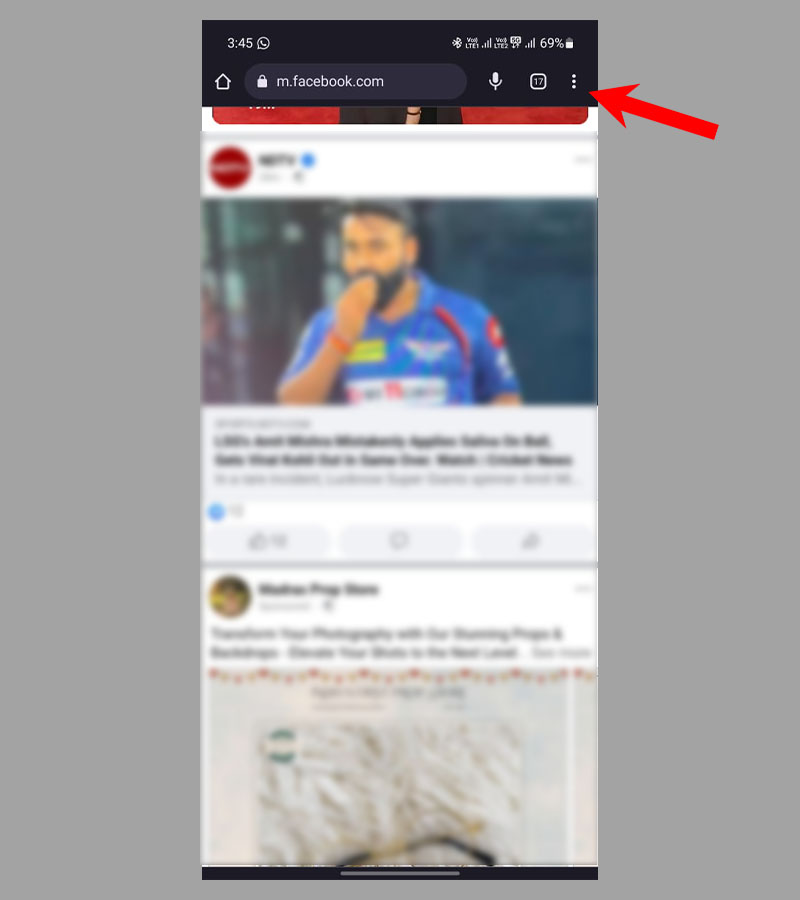
5. بعد ذلك ، حدد خيار " موقع سطح المكتب " من القائمة المفتوحة حديثًا للتبديل إلى إصدار الجوال من موقع سطح المكتب على Facebook.
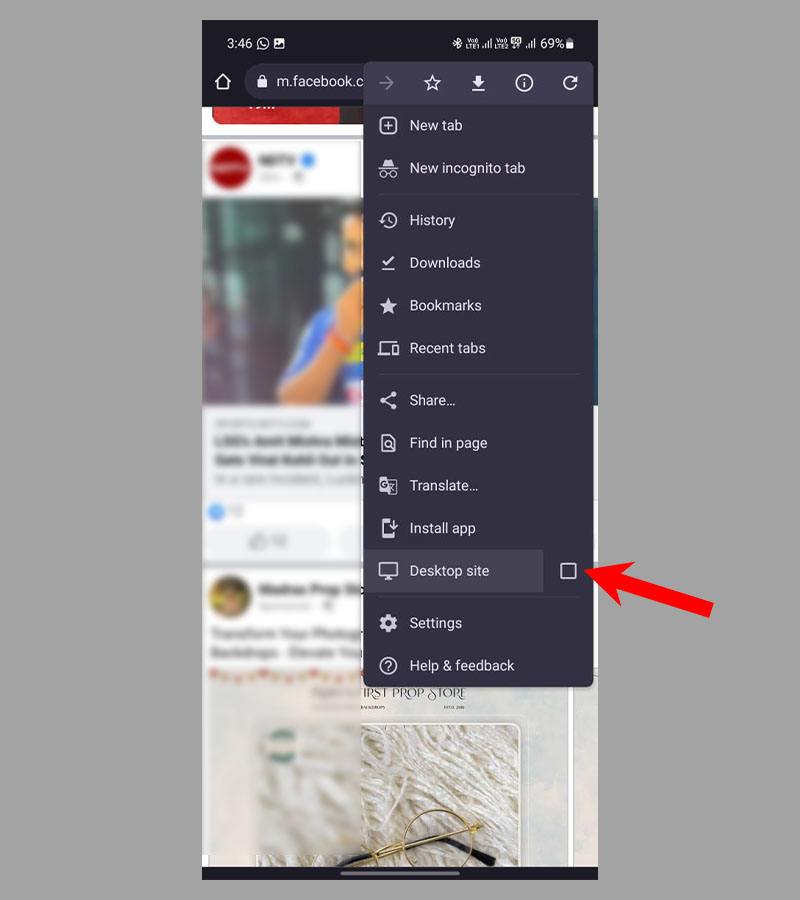
6. أنت لست هناك بعد. للوصول إلى الإصدار الكامل من موقع Facebook لسطح المكتب ، انقر فوق شريط العناوين ، وحدد زر القلم الرصاص لتعديل وتغيير عنوان URL من "www.mfacebook.com" إلى "www.facebook.com" ثم اضغط على Enter في لوحة المفاتيح لفتح موقع سطح المكتب.
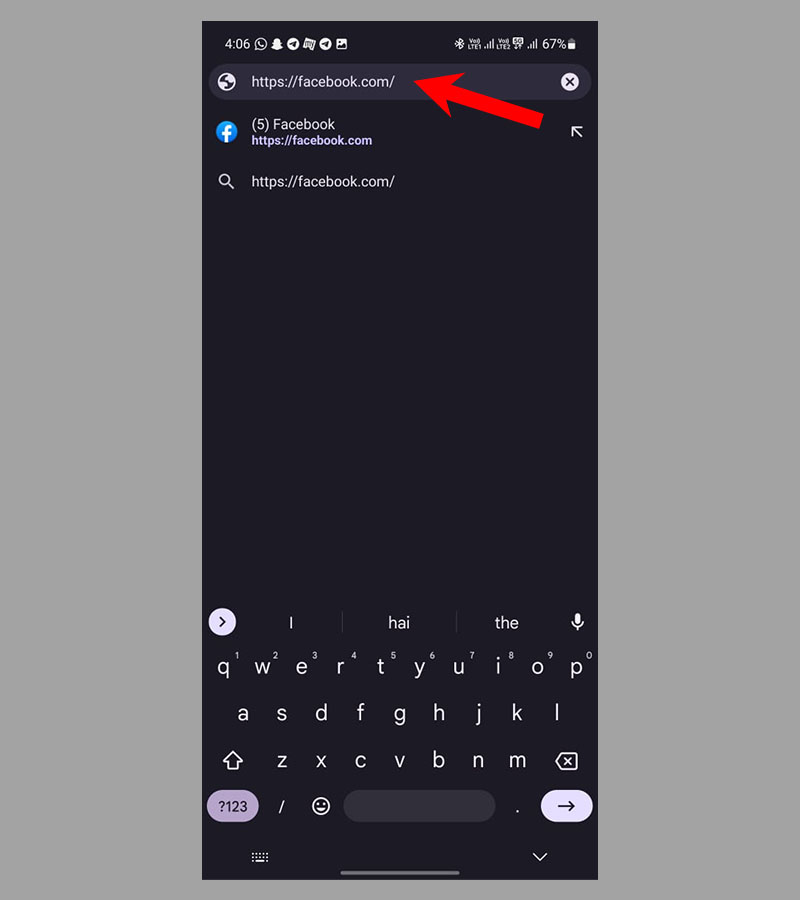
سترى الآن النسخة الكاملة من موقع Facebook على هاتفك الذكي. العملية هي نفسها تقريبًا لجميع المتصفحات القائمة على Chromium على Android مثل Kiwi Browser وغيرها.
أيضًا ، بمجرد تسجيل الدخول إلى حسابك على Facebook في متصفحك ، يمكنك البحث عن خيار "موقع سطح المكتب" في المتصفحات الأخرى ثم تحرير عنوان URL للوصول إلى الإصدار الكامل من موقع الويب.
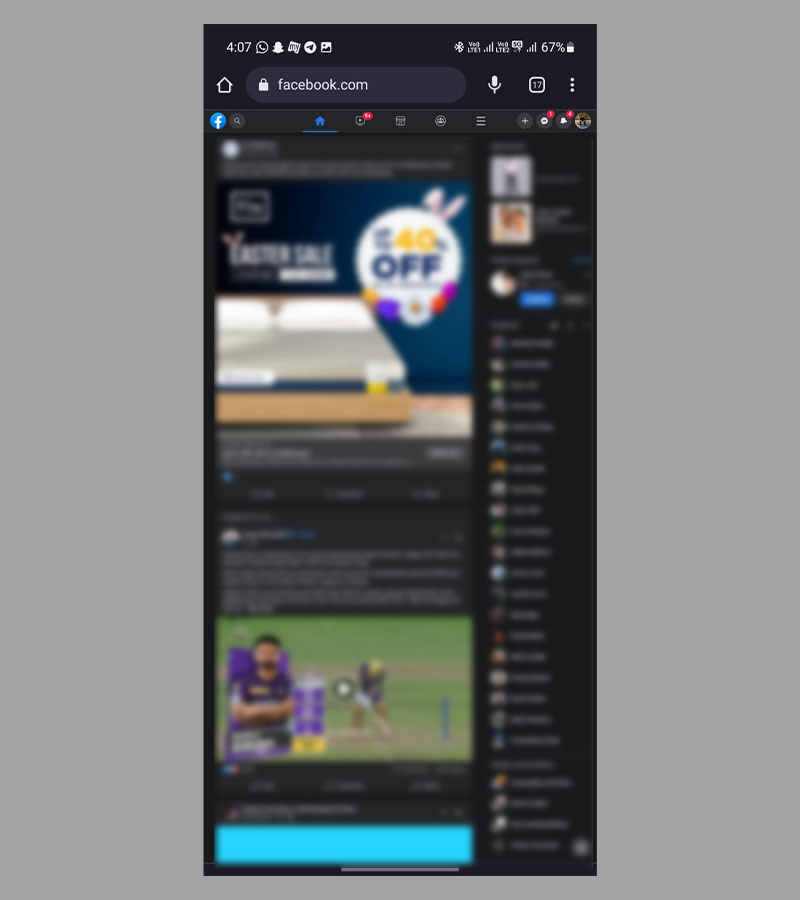
إذا كنت تستخدم جهاز iPhone ، فتابع القراءة لمعرفة كيفية فتح موقع Facebook لسطح المكتب على الهاتف المحمول باستخدام Safari أو متصفحات أخرى.
كيفية فتح موقع Facebook Desktop على iOS باستخدام Safari
على أجهزة iPhone ، عادة ما يكون Safari هو المتصفح الافتراضي الذي يفضله معظم مستخدمي iOS أيضًا. إليك كيفية فتح الإصدار الكامل من موقع Facebook لسطح المكتب على الهاتف المحمول.
1. قم بتشغيل Safari من شاشتك الرئيسية أو درج التطبيق.
2. ثانيًا ، اكتب عنوان URL لموقع Facebook على الويب (www.facebook.com) في شريط العنوان السفلي وانقر فوق الزر "انتقال" على لوحة المفاتيح.
3. بعد ذلك ، أدخل بيانات اعتماد حسابك لتسجيل الدخول إلى حسابك على Facebook. (يمكنك تخطي هذه الخطوة إذا كنت قد سجلت الدخول بالفعل).
4. بمجرد دخولك إلى صفحة Facebook الرئيسية (أو صفحة الجدول الزمني) ، انقر فوق الزر "aA" في شريط العنوان السفلي بالمتصفح.
5. قم بالتمرير لأسفل وحدد خيار "طلب موقع سطح المكتب" من القائمة المفتوحة حديثًا للتبديل إلى إصدار الهاتف المحمول لموقع سطح المكتب على Facebook.
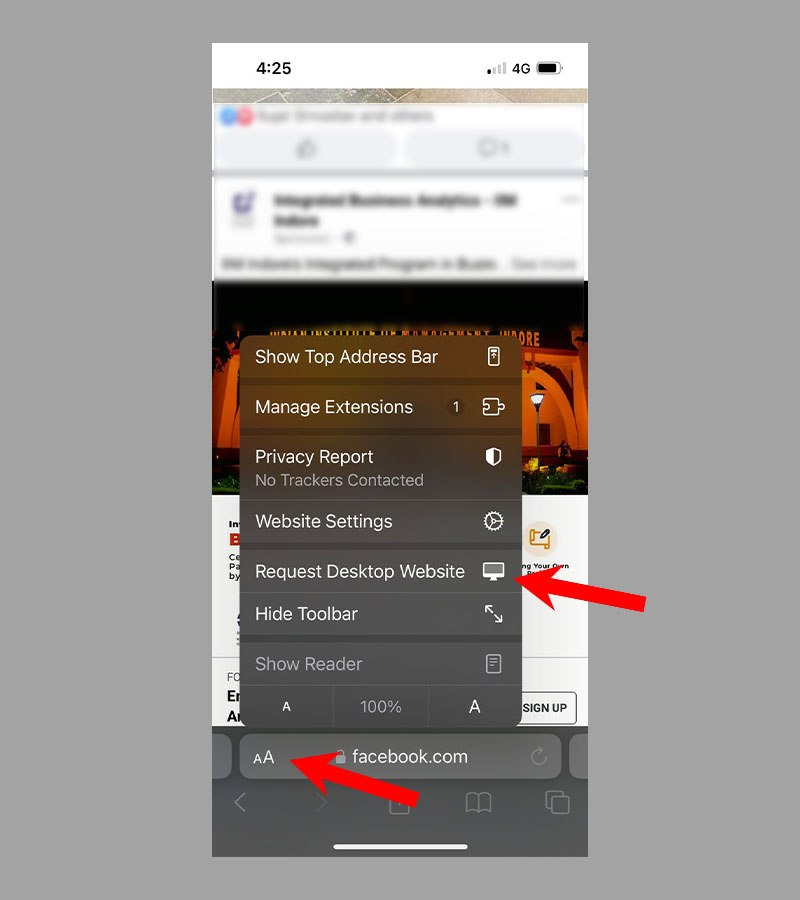

6. أنت لا تزال غير موجود حتى الآن. للوصول إلى الإصدار الكامل من موقع Facebook لسطح المكتب ، انقر فوق شريط العناوين ، وقم بتغيير عنوان URL من "www.mfacebook.com" إلى "www.facebook.com" ، ثم اضغط على مفتاح "Go" في لوحة المفاتيح لديك افتح موقع سطح المكتب.
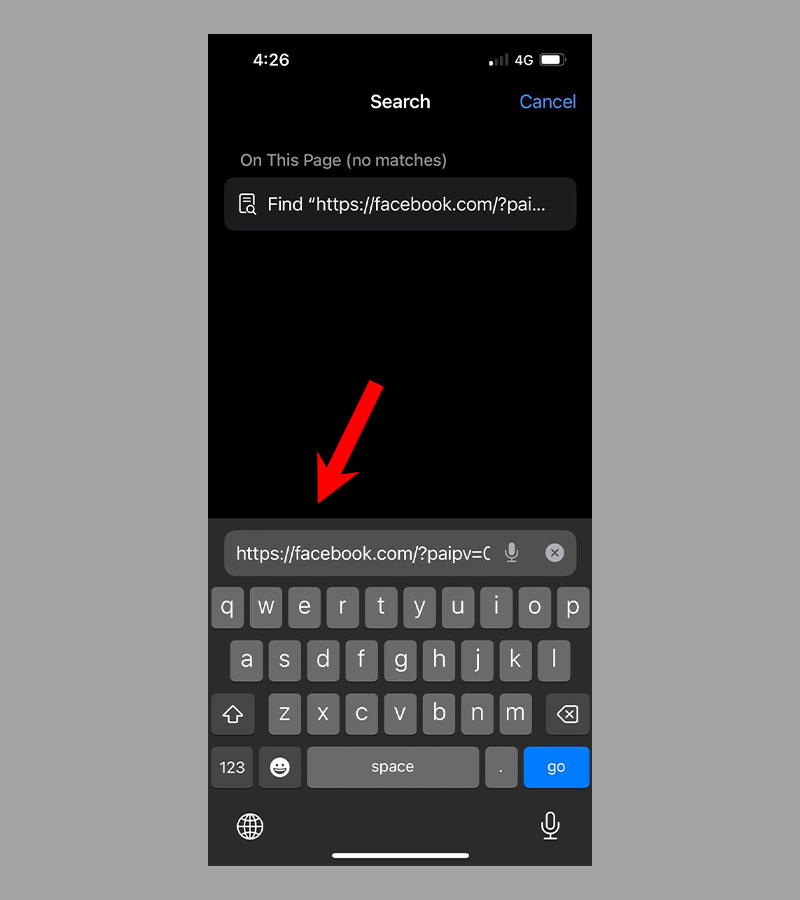
سترى الآن النسخة الكاملة من موقع Facebook على جهاز iPhone الخاص بك باستخدام Safari. على عكس المتصفحات الأخرى ، يطلب Safari منك دائمًا تسجيل الدخول للوصول إلى موقع الويب الخاص بسطح المكتب. إذا كنت تفضل Google Chrome على نظام التشغيل iOS ، فتعرف على كيفية فتح موقع Facebook لسطح المكتب باستخدام Chrome هنا.
كيفية فتح موقع Facebook الكامل لسطح المكتب على iOS باستخدام Google Chrome
إذا كنت تستخدم Google Chrome ، فلن تحتاج بالضرورة إلى الاستمرار في تسجيل الدخول إلى حسابك على Facebook للوصول إلى موقع سطح المكتب. ومع ذلك ، نوصي بتسجيل الدخول أولاً ثم فتح موقع سطح المكتب على جهاز iPhone الخاص بك.
1. قم بتشغيل Google Chrome من شاشتك الرئيسية أو درج التطبيق.
2. بعد ذلك ، اكتب عنوان URL لموقع Facebook على الويب (www.facebook.com) في شريط العنوان السفلي وانقر على زر "Go" على لوحة المفاتيح.
3. بعد ذلك ، أدخل بيانات اعتماد حسابك لتسجيل الدخول إلى حسابك على Facebook. (يمكنك تخطي هذه الخطوة إذا كنت قد سجلت الدخول بالفعل).
4. بمجرد دخولك إلى صفحة Facebook الرئيسية (أو صفحة الجدول الزمني) ، انقر فوق الزر الذي يحتوي على النقاط الثلاث في شريط العنوان السفلي لمتصفحك.
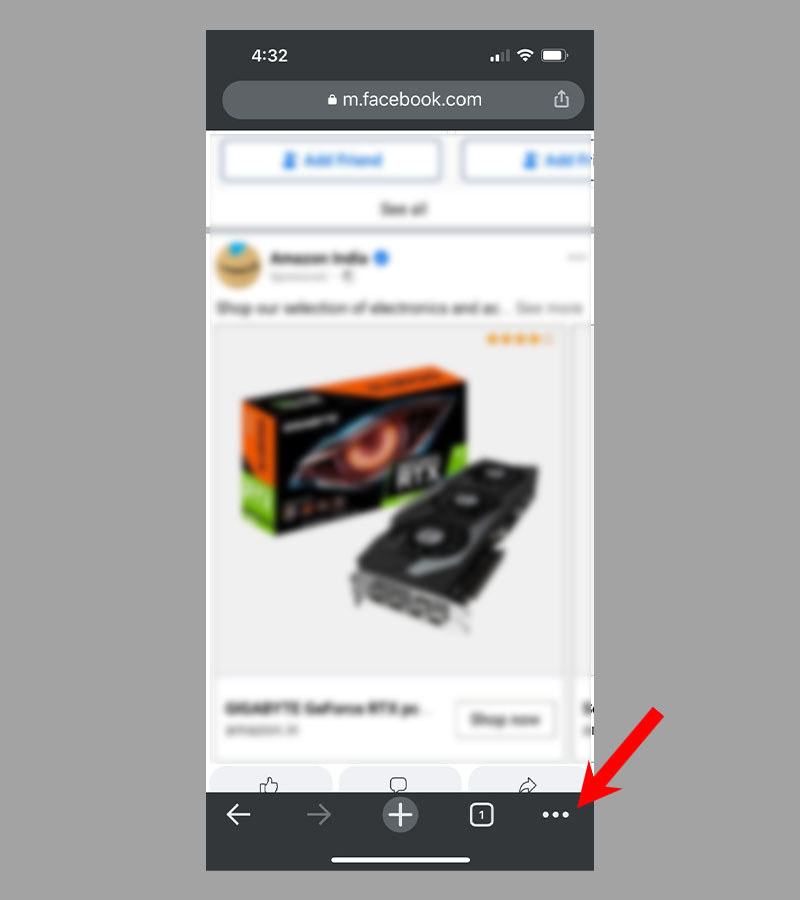
5. قم بالتمرير لأسفل وحدد خيار "طلب موقع سطح المكتب" من القائمة المفتوحة حديثًا للتبديل إلى إصدار الهاتف المحمول من موقع سطح المكتب على Facebook.
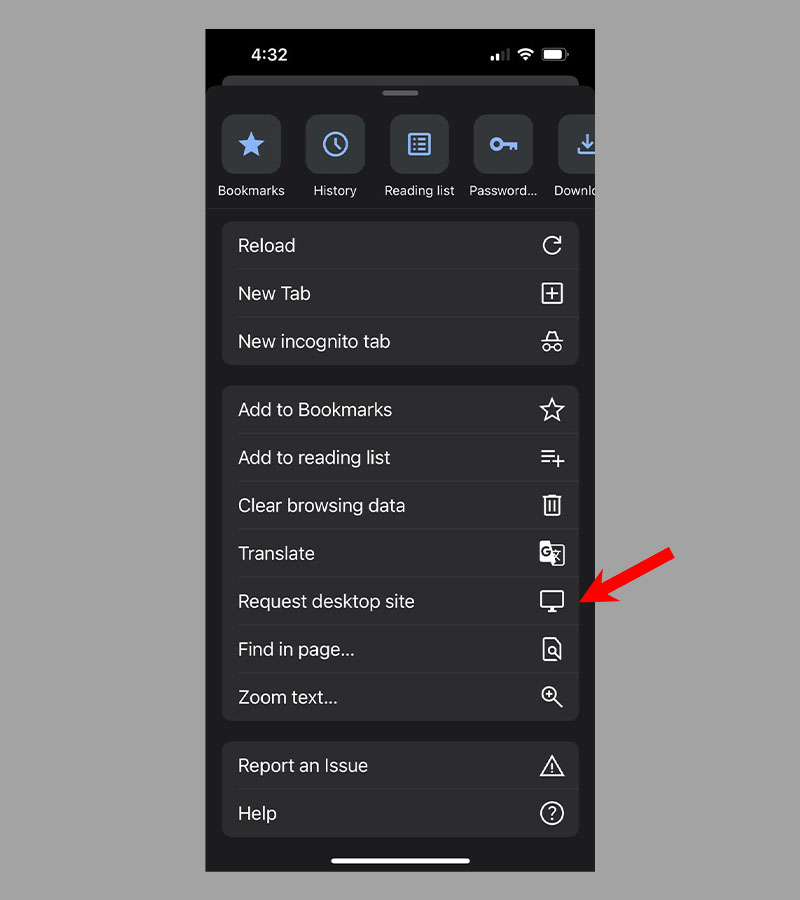
6. أخيرًا ، للوصول إلى الإصدار الكامل من موقع سطح المكتب على Facebook ، انقر فوق شريط العناوين ، وقم بتغيير عنوان URL من "www.mfacebook.com" إلى "www.facebook.com" ، ثم اضغط على مفتاح "Go" على لوحة المفاتيح لفتح موقع سطح المكتب.
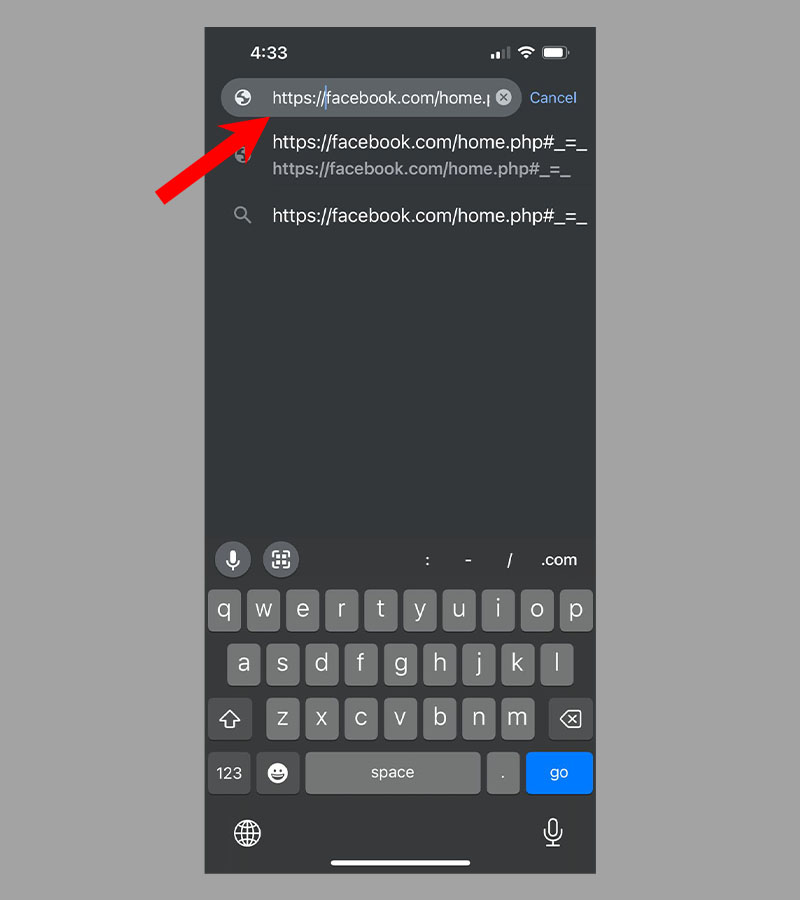
فتح متغيرات Facebook المتعددة لموقع سطح مكتب Facebook
يقدم Facebook موقع سطح المكتب الخاص به في نسختين - أحدهما مخصص للأجهزة المحمولة (مع عنوان URL www.m.facebook.com) والآخر كموقع سطح مكتب كامل (مع عنوان URL www.facebook.com) تم تحسينه أيضًا للعرض على شاشات الجوال. قد يبدو الأمر محيرًا في البداية لمعرفة إصدار موقع سطح المكتب الذي تستخدمه ، ولكن لديهم جميعًا اختلافات مختلفة قليلاً في واجهة مستخدم Facebook. باستخدام هذا الدليل ، يمكنك الوصول بسهولة إلى موقع Facebook لسطح المكتب على أي هاتف ذكي.
هل تحب هذا الدليل؟ تحقق من كيفية إخفاء اسمك الأخير على Facebook.
أسئلة وأجوبة حول فتح موقع Facebook لسطح المكتب على الهاتف المحمول
أثناء فتح موقع Facebook لسطح المكتب على المتصفح ، لماذا لا أرى النسخة الكاملة؟
قد تكون هناك عدة أسباب وراء عدم رؤيتك للإصدار الكامل من Facebook على متصفح سطح المكتب. فيما يلي بعض الأشياء الشائعة:
- ذاكرة التخزين المؤقت للمتصفح: ربما يكون متصفحك قد قام بتخزين نسخة قديمة من موقع الويب في ذاكرة التخزين المؤقت ، ولهذا السبب لا ترى النسخة الكاملة. حاول مسح ذاكرة التخزين المؤقت للمتصفح وتحديث الصفحة.
- دقة الشاشة: إذا كانت دقة الشاشة منخفضة للغاية ، فقد يتم إخفاء بعض عناصر موقع Facebook أو تصغيرها. حاول زيادة دقة الشاشة ومعرفة ما إذا كان ذلك يحدث فرقًا.
- تكبير المتصفح: قد يتم تكبير المتصفح أو تصغيره ، مما قد يؤدي إلى إخفاء بعض عناصر موقع Facebook على الويب. حاول إعادة ضبط مستوى تكبير المتصفح الخاص بك إلى 100٪.
- إصدار الهاتف المحمول: من المحتمل أنك تقوم عن طريق الخطأ بتحميل إصدار الهاتف المحمول من موقع Facebook ، والذي قد لا يحتوي على جميع ميزات إصدار سطح المكتب. تأكد من وصولك إلى إصدار سطح المكتب لموقع الويب.
- توافق المتصفح: قد لا تدعم بعض المتصفحات القديمة جميع ميزات موقع Facebook على الويب. حاول استخدام متصفح أحدث أو مختلف لمعرفة ما إذا كان ذلك يحدث فرقًا.
إذا لم ينجح أي من هذه الحلول ، فقد تكون هناك مشكلة في جهاز الكمبيوتر أو الاتصال بالإنترنت تمنعك من الوصول إلى الإصدار الكامل من Facebook.
لماذا أرغب في فتح موقع سطح المكتب الخاص بـ Facebook على جهازي المحمول؟
إذا فتحت إصدار سطح المكتب من Facebook على جهازك المحمول ، فيمكنك الوصول إلى المزيد من الميزات والحصول على عرض أكبر للموقع. يمكن أن يكون مفيدًا أيضًا إذا كنت بحاجة إلى الوصول إلى ميزات معينة غير متوفرة في إصدار الهاتف المحمول من Facebook.
هل سيؤدي فتح إصدار سطح المكتب من Facebook على جهازي المحمول إلى استخدام المزيد من البيانات؟
نعم ، من المحتمل أن يستهلك الوصول إلى إصدار سطح المكتب من Facebook من جهازك المحمول بيانات أكثر من إصدار الهاتف المحمول. ذلك لأن موقع سطح المكتب يحتوي على المزيد من الميزات والملفات الأكبر حجمًا لتنزيلها.
هل سيؤثر فتح إصدار سطح المكتب من Facebook على جهازي المحمول على إعدادات حسابي؟
لا ، يجب ألا يؤثر الوصول إلى إصدار سطح المكتب من Facebook من جهازك المحمول على إعدادات حسابك. ومع ذلك ، لاحظ أن بعض الميزات قد تكون مختلفة أو غير متوفرة في إصدار الهاتف المحمول من Facebook.
هل يمكنني استخدام إصدار سطح المكتب من Facebook على جهازي المحمول بشكل دائم؟
نعم ، يمكنك التعيين لاستخدام إصدار سطح المكتب من Facebook دائمًا على جهازك المحمول عن طريق تغيير إعدادات المتصفح. ومع ذلك ، لاحظ أن هذا يستخدم المزيد من البيانات وقد لا يكون محسنًا للاستخدام المحمول.
